Запуск macOS на экземпляре AWS EC2
Чтобы запустить macOS на AWS EC2, вам нужно сначала создать новый выделенный хост для семейства Mac, а затем использовать идентификатор этого хоста для создания нового экземпляра EC2. Для этого зайдите в панель управления EC2 из консоли AWS:

На панели инструментов EC2 нажмите на опцию «Выделенные хосты»:
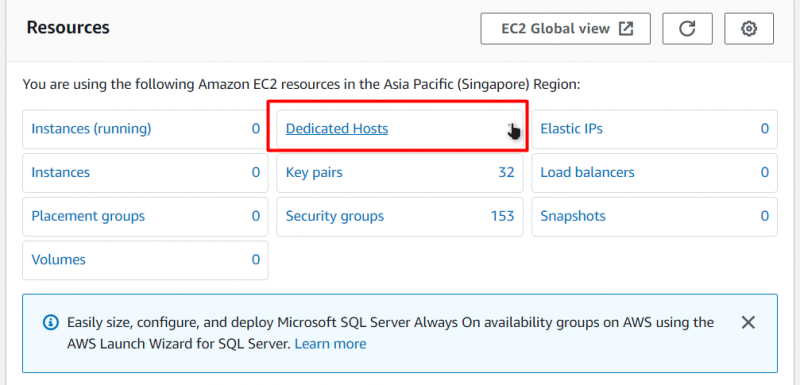
После этого вы попадете на страницу «Выделенные хосты». Чтобы создать новый выделенный хост, нажмите кнопку с надписью «Выделить выделенный хост»:
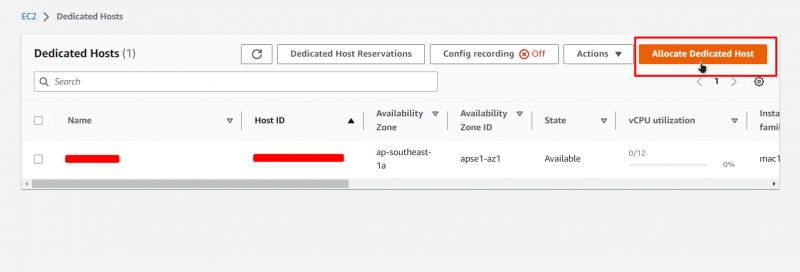
После этого вы попадете на страницу конфигурации нового выделенного хоста. На этой странице дайте вашему выделенному хосту имя:
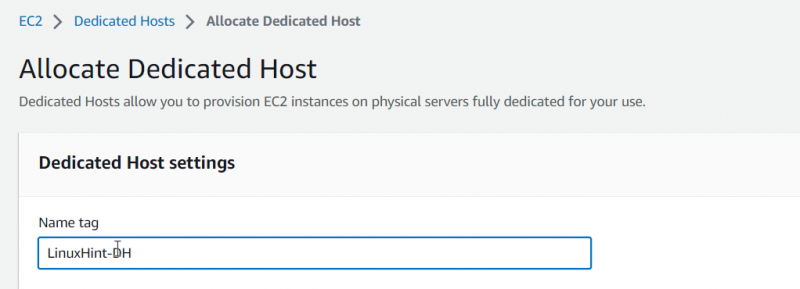
После этого выберите «mac1» для типа семейства и установите тип экземпляра «mac1.metal»:
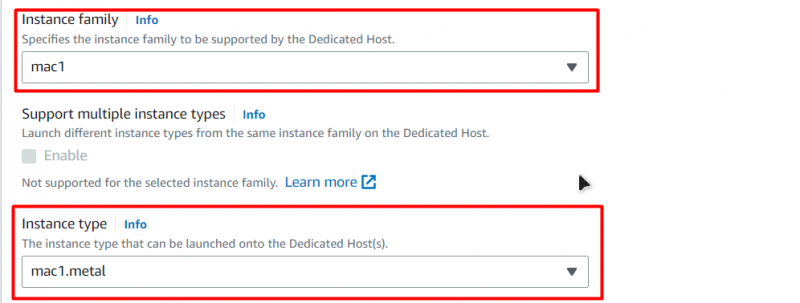
После этого включите опцию «Авторазмещение»:

После этого вы можете оставить все остальные параметры по умолчанию, а затем в конце просто нажать на кнопку «Выделить» внизу страницы:

После этого вы будете перенаправлены на страницу Dedicated Hosts, где сможете увидеть только что созданный выделенный хост и его ID:
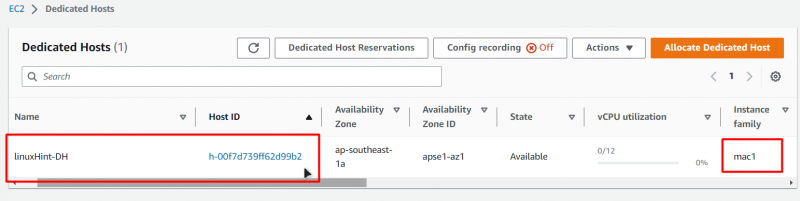
Теперь, когда мы создали выделенный хост, мы можем перейти к созданию экземпляра EC2 на этом выделенном хосте. Перейдите на панель инструментов EC2 и щелкните вкладку «Экземпляры» на левой панели навигации, а затем нажмите кнопку с надписью «Запустить экземпляр»:
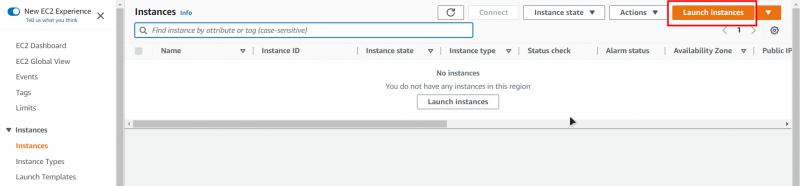
Затем вы попадете в мастер создания EC2, откуда дайте вашей виртуальной машине имя:
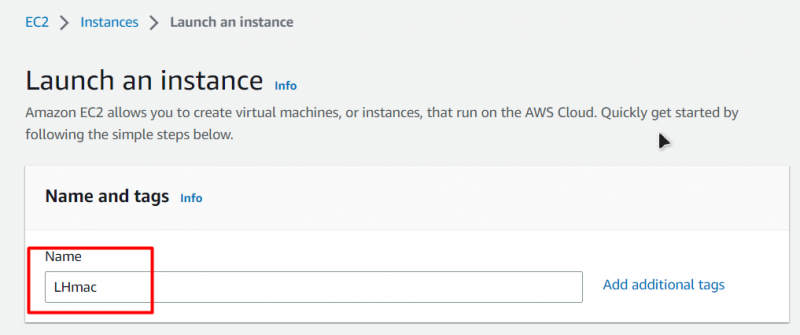
После этого для AMI (Amazon Machine Image) на вкладке «Быстрый запуск» просто выберите «macOS», а затем выберите версию macOS, которую вы хотите развернуть, и архитектуру:
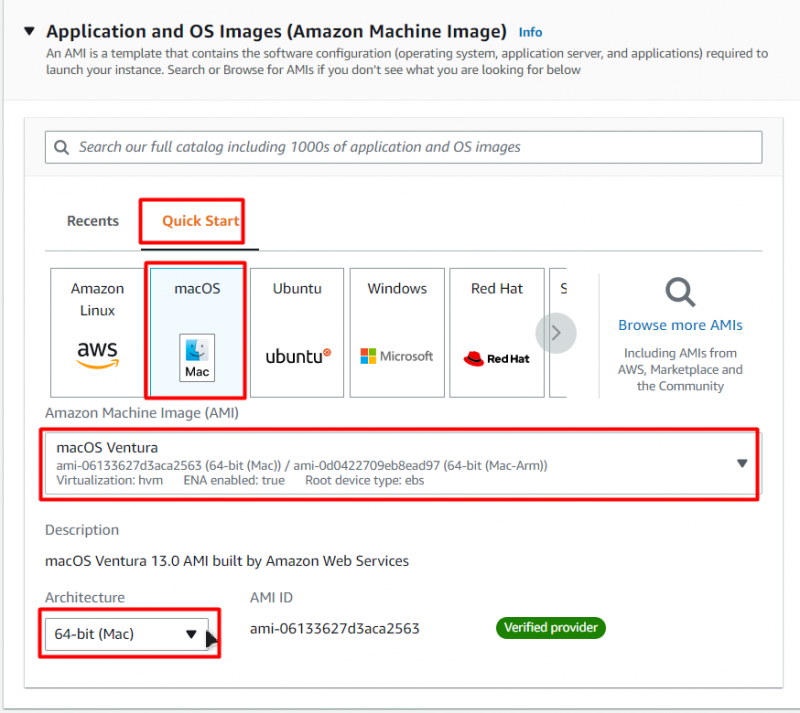
После этого установите тип экземпляра на тот, который вы установили при создании выделенного хоста (mac1.metal):
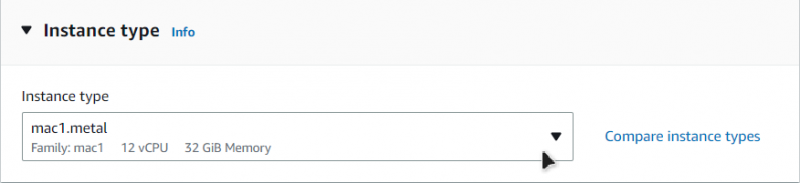
После этого выберите пару ключей или создайте новую:
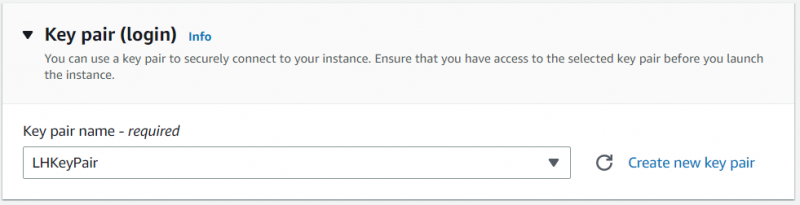
Это пара ключей, которую вы будете использовать для подключения к вашему экземпляру MacOS EC2. После этого вам нужно изменить только одну вещь на этой странице конфигурации: «аренда». Установите срок аренды равным «Выделенный хост»:

После этого «Target Host by» на «Host ID», а затем «Tenancy Host ID» на ID созданного вами хоста:
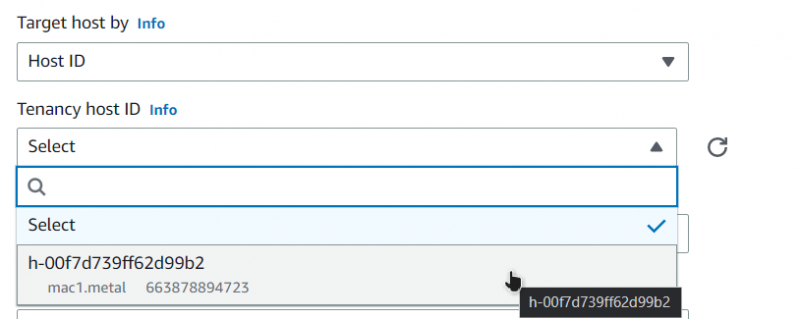
После этого просто нажмите кнопку в правом нижнем углу с надписью «Запустить экземпляр»:
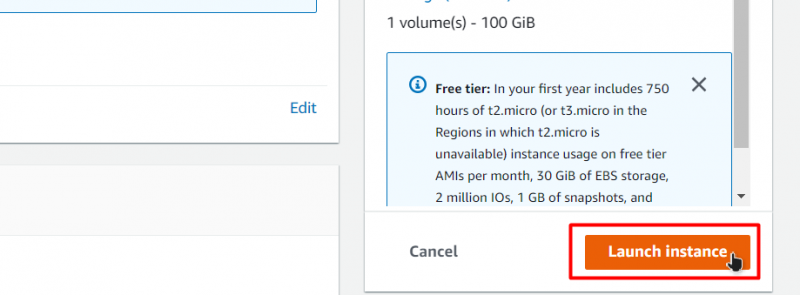
После этого дождитесь полного завершения процесса запуска:

После успешного запуска экземпляра вы можете увидеть его в списке EC2 на панели управления экземпляра EC2:

Чтобы подключиться к этому экземпляру EC2, щелкните его правой кнопкой мыши и перейдите на страницу подключения:

На этой странице найдите последнюю команду на вкладке SSH Client и скопируйте ее:
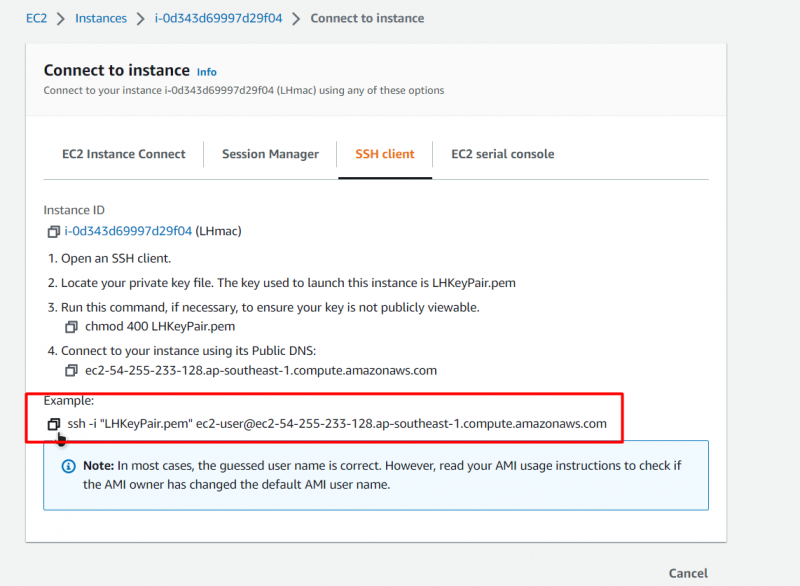
Откройте командную строку или PowerShell, вставьте команду и замените путь пары ключей на путь, по которому вы разместили свою пару ключей:
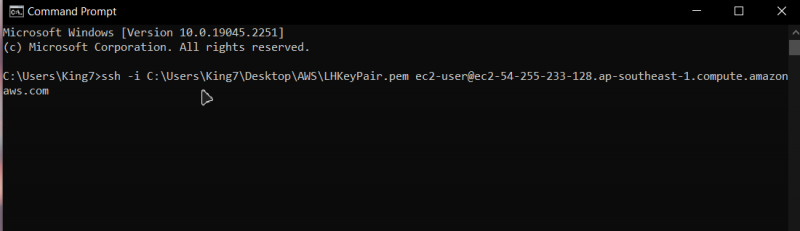
После этого нажмите Enter, введите «yes» для подтверждения и еще раз нажмите Enter:

После этого вы будете подключены к вашему экземпляру macOS EC2:

Это все для этого поста.
Заключение
Вы можете легко создать экземпляр виртуальной машины AWS EC2 под управлением macOS, и для этого вам просто нужно сначала создать выделенный хост. Затем запустите экземпляр macOS EC2 на этом хосте, и после завершения процесса запуска все, что вам нужно сделать, — это подключиться к этому экземпляру. В этом посте вы узнали, как запустить macOS на инстансе AWS EC2.